Photoshop鼠繪教程:精細制作蜻蜓翅膀_PhotoShop實例教程
教程Tag:暫無Tag,歡迎添加,賺取U幣!
手繪是Photoshop中的難點,也是眾多Photoshop愛好者最頭疼的一項技術。只會改圖還不夠,還得學會畫圖。怎么畫?從何學起?其實手繪并不難,只要把握了手繪的基本技能,從簡單的學習開始,打好扎實的基本功,就可以得到快速提升。
下面筆者以:“蜻蜓的翅膀”為例,用最簡單的理論、最實用的技術幫助你入門Photoshop手繪技術。通過該實例,相信對喜歡手繪的朋友或者是預備學習手繪的入門讀者提供極大的幫助。
(1)首先新建一個500X500像素,白色背景,RGB模式的文件。 新建“圖層1”,用鋼筆工具鉤出蜻蜓翅膀的輪廓,如圖1所示。
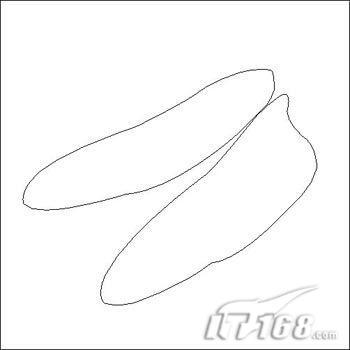 圖1 Photoshop勾畫輪廓
圖1 Photoshop勾畫輪廓
注重:第一次的路徑勾畫的時候一定要為圖像定型,需要具備一定的審美意識。否則對后面制作出來的圖像外形會有較大的影響。
(2)新建“圖層2”,將前景色設置為黑色,背景色設置為白色(也就是恢復默認設置),將“圖層2”填充為白色,點擊“菜單→濾鏡→紋理→染色玻璃效果”,將單元格大小設置為2,邊框粗細設置為1,光照強度為0,設置好后的效果如圖2所示。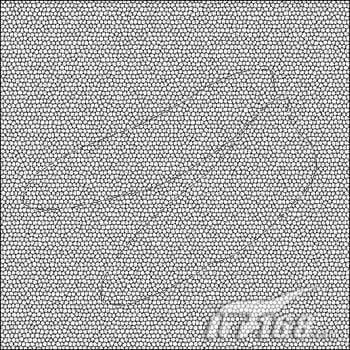 圖2 Photoshop執行染色玻璃效果
圖2 Photoshop執行染色玻璃效果
(3)按“CTRL T”組合鍵把“圖層2”拉到如圖3的樣式。回到“圖層1”,將先前勾好的翅膀的路徑分別轉換為選區,并用漸變填充,將選區分別填充為如圖4式樣且不要刪除路徑。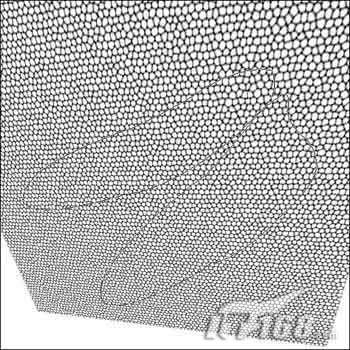 圖3 Photoshop拉動圖層
圖3 Photoshop拉動圖層

圖4 Photoshop填充圖層
Photoshop在線視頻教程 Photoshop視頻教程下載
- 多媒體學Photoshop CS4視頻教程 Photoshop CS3專家講座視頻教程 Photoshop照片處理視頻教程 最新Photoshop CS4教程 Photoshop婚紗與寫真實用教程 Photoshop CS4教程_基礎篇 Photoshop CS4教程_實例篇 Photoshop畫漫畫視頻教程 最新Photoshop CS4視頻教程 photoshop繪畫技巧視頻教程 Photoshop CS全面通教程(下) photoshop cs4視頻教程 PhotoshopCS2中文版視頻教程 PS CS4視頻教程 PS后期效果圖處理視頻教程 photoshop繪畫與合成視頻教程 Photoshop CS4 通道、特效視頻教程 Photoshop文字藝術效果100例視頻教程 Photoshop CS全面通教程(上) PS卡通畫教程 ps照片處理視頻教程 photoshopCS4中文版完全自學手冊 Photoshop照片處理實例視頻教程 Photoshop從頭學系列視頻教程 Photoshop CS4 視頻教程 Photoshop平面設計視頻教程 Photoshop實例教程海報制作
- PS人物數碼照片處理技法大全視頻教程 Photoshop CS 質感傳奇素材CD 《大師之路》Photoshop CS2教程 祁連山打造逼真名貴男士手表 平面三維設計七種武器II Photoshop CS4完全自學教程 萬晨曦現場講授photoshop入門視頻教程 Photoshop制作機械蜘蛛 21互聯photoshop cs視頻教程 Photoshop CS3專家講堂視頻教程 Photoshop CS2 高手之路 Photoshop實例視頻教程 photoshop實例教程100例 Photoshop應用技巧 FIF 小組Photoshop視頻教程 Photoshop CS3特輯視頻教程下載
相關PhotoShop實例教程:
- 相關鏈接:
- 教程說明:
PhotoShop實例教程-Photoshop鼠繪教程:精細制作蜻蜓翅膀
 。
。